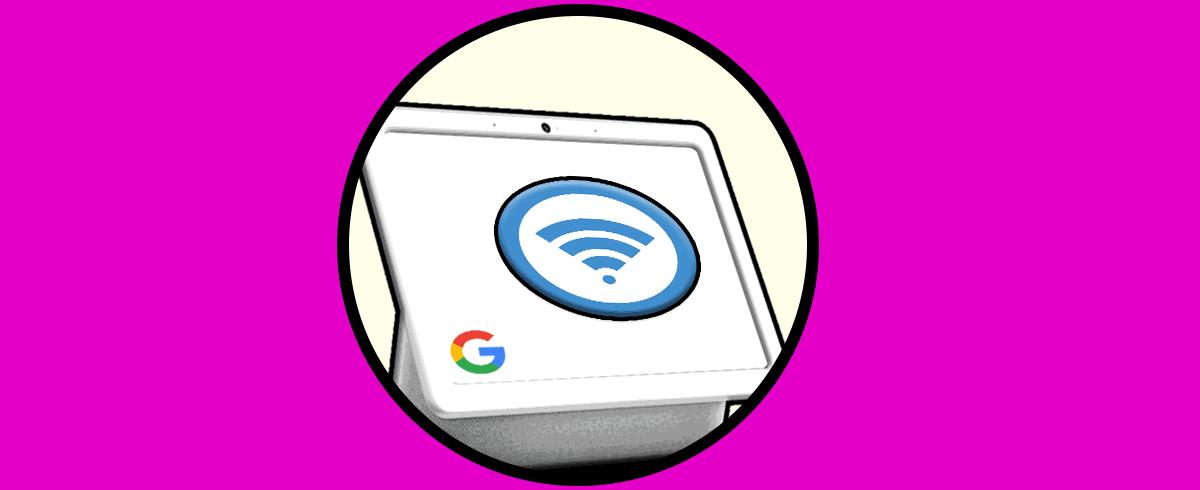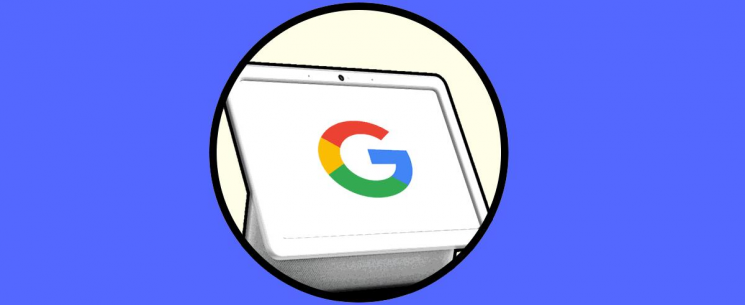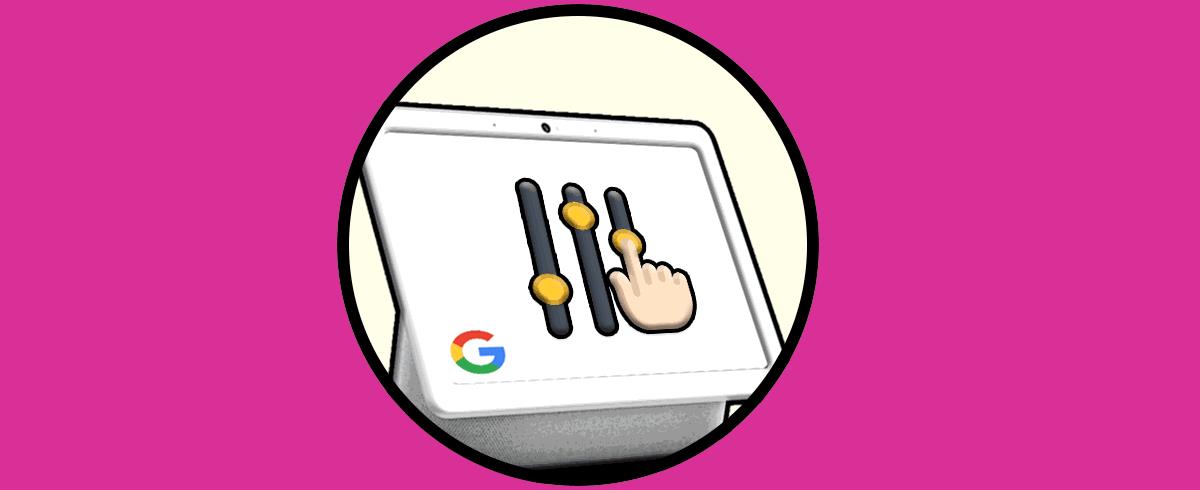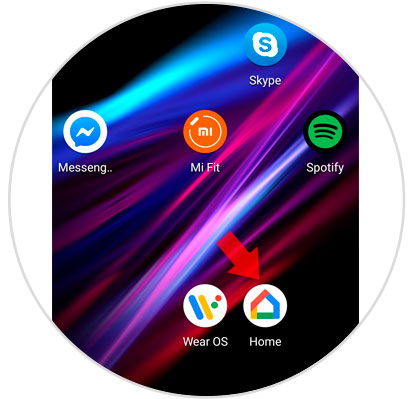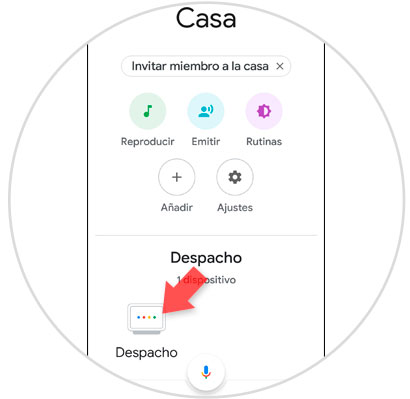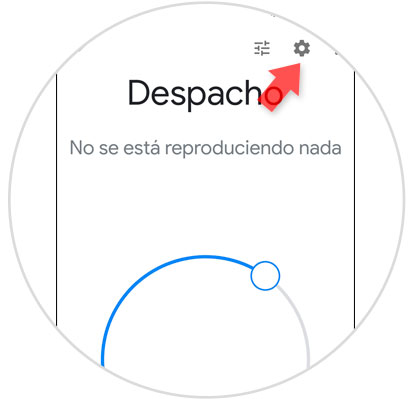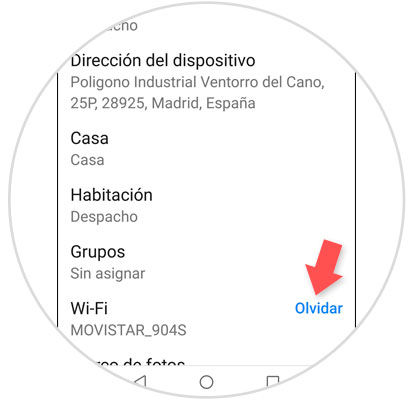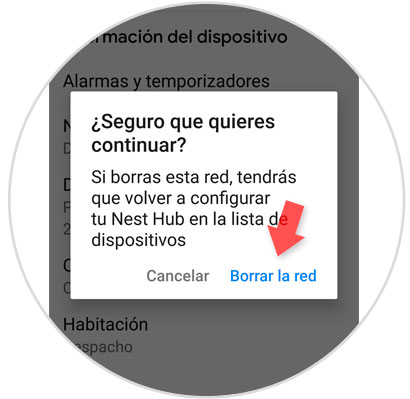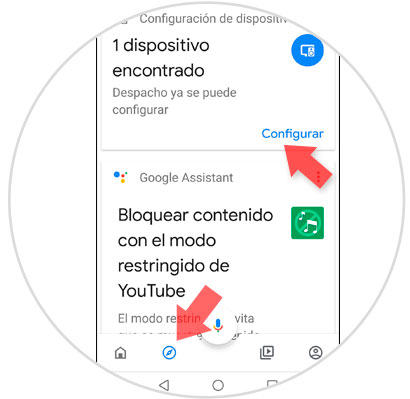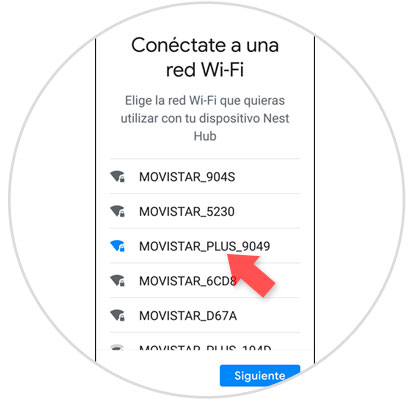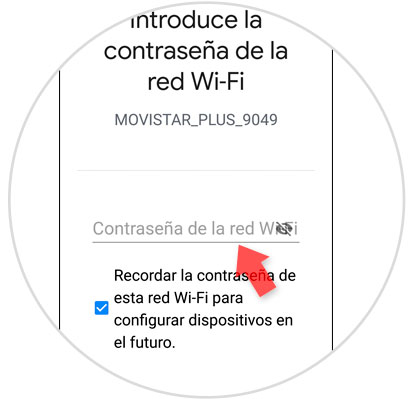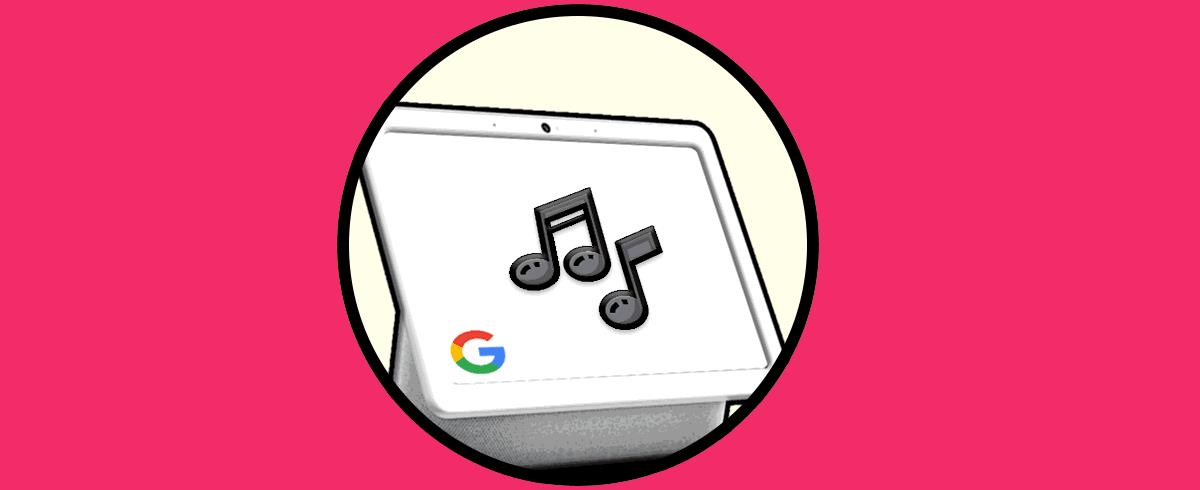A medida que la tecnología avanza, las posibilidades que van adquiriendo los dispositivos tecnológicos es proporcional a las facilidades que estos pueden aportarnos en diferentes aspectos de nuestra vida.
En el caso de Google, aparte de su buscador, su navegador Chrome o diferentes servicios como Drive o Gmail no son pocos los gadgets que el gigante tecnológico ha lanzado al mercado, incluyendo entre ellos sus smartphones Google Píxel o diferentes modelos de altavoces inteligentes. En el modelo de Google Nest Hub los de “La gran G” han decidido incorporar una pantalla a su altavoz inteligente, para añadir un aporte extra en la interacción entre el usuario y el dispositivo además de los comandos de voz.
Para que estos dispositivos funcionen correctamente es imprescindible conectarlos a una red WiFi, y por esta razón en este tutorial de Solvetic vamos a explicar cómo hacerlo paso a paso.
Para ello vas a tener que seguir los pasos que te indicamos a continuación:
1. Cómo conectar Google Nest Hub a WiFi al conectar móvil
Cuando configuramos inicialmente Google Nest Hub, es cuando debemos seleccionar una red WiFi a la que conectarnos, que siempre debe ser la misma que la que está conectado el smartphone en el que hemos descargado Google Home.
Esta conexión forma parte del proceso de configuración inicial de tu Google Nest Hub, y en este tutorial vas a poder ver el proceso paso a paso.
2. Cómo cambiar red WiFi Google Nest Hub
Esta red WiFi que hemos configurado en un primer momento es la que Google Nest Hub va a utilizar, pero esto no significa que sea la definitiva o que no se pueda cambiar. Si quieres cambiar la red WiFi en tu Google Nest Hub tienes que seguir los pasos siguientes:
Entra en la App Google Home, la cual es imprescindible para empezar a utilizar tu Google Nest Hub.
Una vez entres, pulsa en el dispositivo que tienes sincronizado como Google Nest Hub. En este caso, nosotros lo tenemos sincronizado como “Despacho”.
En la esquina superior derecha de la pantalla, pulsa en “Ajustes” representada por un icono de una rueda dentada.
En la nueva pantalla, desliza hasta el apartado Wi-Fi y pulsa en “Olvidar”.
En la ventana emergente, pulsa en “Borrar la red” para eliminarla definitivamente.
Ahora, en la barra inferior toca el icono de la brújula y en la parte superior verás la opción “Un dispositivo encontrado”. Pulsa para configurar la nueva red.
Comenzará el proceso de conexión. Pulsa “Sí” si el código que aparece coincide. Ahora, selecciona la nueva red WiFi a la que te quieres conectar y pulsa “Siguiente”.
Introduce la contraseña, pulsa en “Conectar” y habrás terminado.
Así de sencillo es configurar y cambiar la red WiFi en el Google Nest Hub.